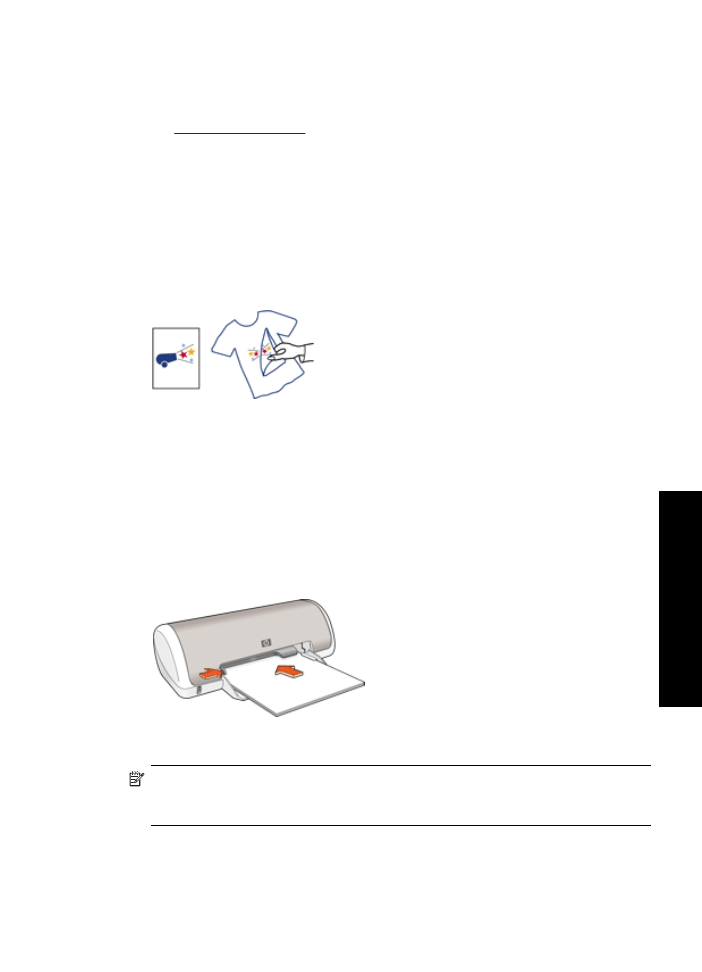
Impresión de transferencias para camisetas
Directrices
•
Cuando se imprime un documento con una imagen inversa, el texto y las imágenes
aparecen invertidos horizontalmente con respecto a lo que aparece en la pantalla del
equipo.
•
No sobrepase la capacidad de la bandeja: 10 transferencias para camisetas.
Preparación para imprimir
1.
Deslice la guía del papel totalmente hacia la izquierda.
2.
Coloque el papel de transferencia para camisetas en el lado derecho de la bandeja.
La cara del papel que en la que se desea imprimir debe colocarse hacia abajo.
3.
Introduzca el papel hacia el interior de la impresora hasta que se detenga.
4.
Deslice la guía del papel firmemente hasta el borde de las hojas.
Impresión
Nota
Si el programa que está utilizando incluye una función para imprimir
transferencias para camisetas, siga las instrucciones de ese programa. En caso
contrario, siga las instrucciones que se detallan a continuación.
Impresión de transferencias para camisetas
35
Imp
resión de
o
tros do
cum
ent
os
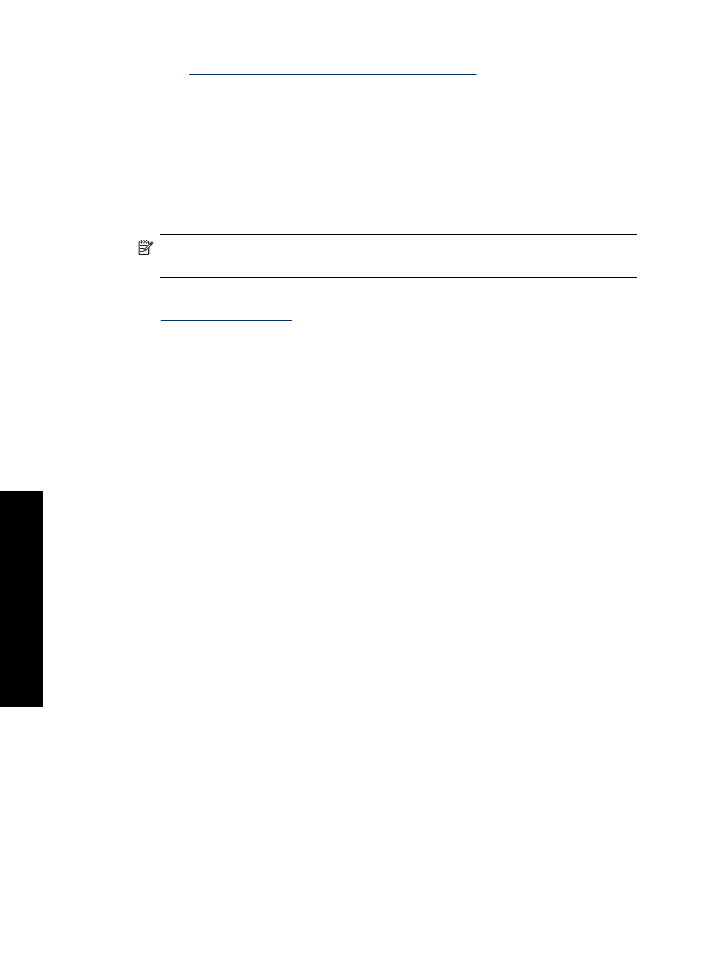
1.
Abra el
“Cuadro de diálogo Propiedades de la impresora” en la página 47
.
2.
Seleccione la ficha
Funciones
y especifique los siguientes ajustes de impresión:
•
Calidad de impresión
:
Normal
u
Óptima
.
•
Tipo de papel
: Haga clic en
Más
, seleccione
Papeles especializados
y haga
clic en
Otros papeles especiales
.
•
Tamaño
: tamaño adecuado del papel.
3.
Haga clic en la ficha
Avanzado
.
4.
Haga clic en
Funciones de la impresora
y establezca
Imagen inversa
en
Activada
.
Nota
Algunos programas de transferencias para camisetas no necesitan que se
imprima una imagen inversa.
5.
Seleccione cualquier otro ajuste de impresión que desee y haga clic en
Aceptar
.
Utilice
“Ayuda ¿Qué es esto?” en la página 48
para obtener más información sobre las
funciones que aparecen en el cuadro de diálogo Propiedades de la impresora.
Capítulo 6
36
Impresión de otros documentos
Imp
resión de
o
tros do
cum
ent
os
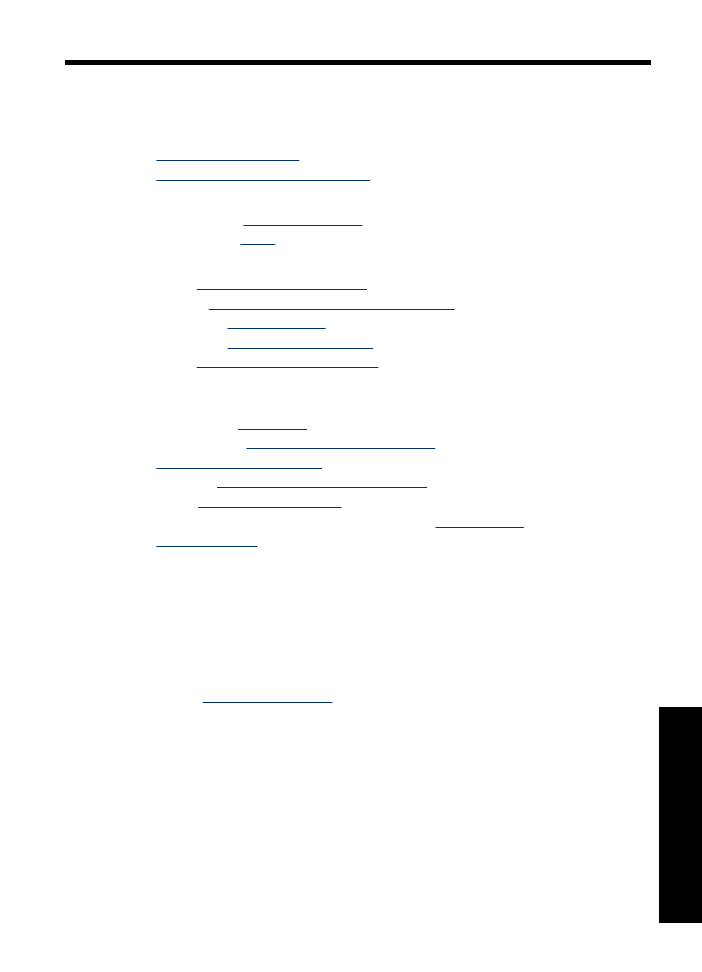
7